Come risolvere l’iPhone continua a chiedere la password dell’ID Apple
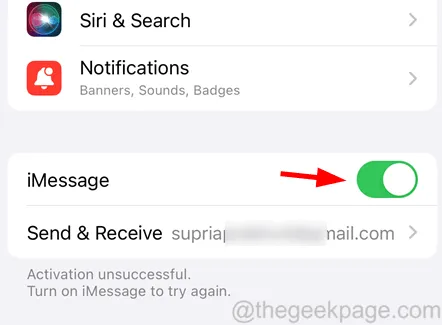
- Bug tecnici all’interno dell’iPhone
- Devi aver cambiato la password dell’ID Apple di recente
- Hai effettuato l’accesso al tuo iPhone utilizzando un ID Apple diverso
- Il sistema di Apple deve avere qualche problema
Prova prima questi suggerimenti
- Riavvia il tuo iPhone – Quando riavvii l’iPhone, vengono rimossi tutti i guasti tecnici che esistevano all’interno dell’iPhone. Quindi prova a riavviare l’iPhone e controlla se il problema è stato risolto.
- Aggiorna l’iPhone : molti utenti di iPhone hanno notato che l’aggiornamento del software dell’iPhone ha risolto questo problema.
- Controlla prima lo stato del sistema di Apple e se mostra rosso o giallo, significa che c’è qualche problema con quel particolare servizio. Prova a controllare di nuovo.
- Aggiorna tutte le applicazioni installate : alcuni utenti di iPhone hanno provato a installare le applicazioni in attesa di aggiornamento sull’iPhone. Segui lo stesso e aggiorna tutte le app sul tuo iPhone.
- Forza la chiusura di tutte le app : a volte alcune applicazioni in esecuzione in background possono richiedere ripetutamente la password dell’ID Apple fino alla chiusura dell’app. Prova a chiudere forzatamente tutte le app in esecuzione in background sul tuo iPhone.
- Assicurati di aver utilizzato lo stesso ID Apple per accedere a tutti i servizi su iPhone. Ad esempio: – FaceTime, iMessage, iCloud, App Store, ecc. In caso contrario, disconnettiti dal servizio specifico e accedi utilizzando lo stesso ID Apple.
Correzione 1: accedi al tuo iPhone utilizzando lo stesso ID Apple che si trova nel popup
Passaggio 1: prima di tutto apri la pagina Impostazioni sul tuo iPhone.
Passaggio 2: quindi tocca il nome del profilo in alto come mostrato di seguito.
Passaggio 5: in caso contrario, scorrere verso il basso e fare clic su Esci.
Passaggio 6: seguire le istruzioni sullo schermo per uscire e quindi accedere nuovamente alla pagina Impostazioni .
Passaggio 7: fai clic su Accedi al tuo iPhone in alto e segui le istruzioni successive per accedere utilizzando l’ID Apple corretto.
Correzione 2: disattiva i servizi di localizzazione e il tempo di utilizzo
Passaggio 1: avvia l’ app Impostazioni sul tuo iPhone.
Passaggio 2: Successivamente, vai all’opzione Privacy e sicurezza dall’elenco delle impostazioni.
Passaggio 3: individua l’ opzione Servizi di localizzazione in alto e fai clic su di essa.
Passaggio 4: disabilitare l’ opzione Servizi di localizzazione toccando il pulsante di attivazione/disattivazione come mostrato di seguito.
Passaggio 5: una volta terminato, vai alla pagina Impostazioni e seleziona l’ opzione Tempo di utilizzo .
Passaggio 6: scorri verso il basso e fai clic su Disattiva tempo schermo.
Correzione 3: disattiva le impostazioni Richiedi password
Passaggio 1: vai alla pagina Impostazioni e tocca il nome del profilo in alto.
Passaggio 2: Successivamente, fai clic su Media e acquisti .
Passaggio 3: si aprirà una piccola finestra sullo schermo e dovrai fare clic su Impostazioni password.
Passaggio 4: qui, disabilita l’ opzione Richiedi password toccando il relativo pulsante di attivazione e facendo clic su Fatto alla fine.
Correzione 4: disabilita e abilita FaceTime e iMessage
Passaggio 1: apri l’ app Impostazioni .
Passaggio 2: vai all’opzione FaceTime dall’elenco dei menu come mostrato di seguito.
Passaggio 3: disabilita l’ opzione FaceTime facendo clic sull’interruttore a levetta.
Passaggio 4: dopo un po’ di tempo, attiva l’ opzione FaceTime toccando l’interruttore a levetta.
Passaggio 5: ora devi tornare all’elenco del menu Impostazioni e selezionare l’ opzione Messaggi .
Passo 6: Disattiva l’ opzione iMessage facendo clic sul pulsante di attivazione/disattivazione come mostrato di seguito.
Passaggio 7: Successivamente, tocca nuovamente il pulsante di attivazione/disattivazione per riattivare iMessage .
Correzione 5: rimozione dei dispositivi indesiderati da iCloud
Passaggio 1: fare clic sull’icona delle impostazioni .
Passaggio 2: una volta visualizzata la pagina delle impostazioni, fare clic sul nome del profilo in alto.



Lascia un commento